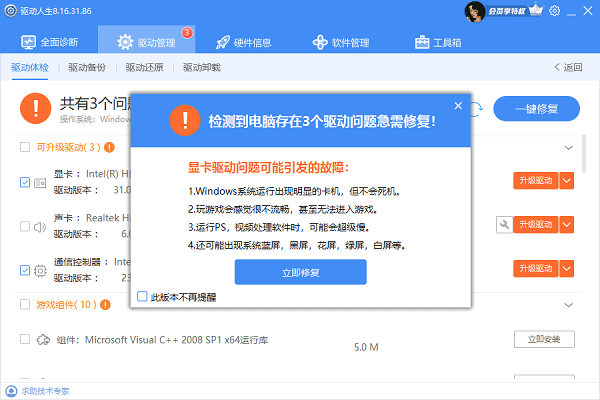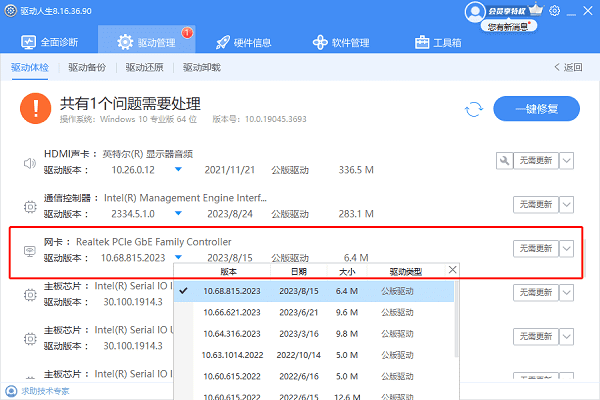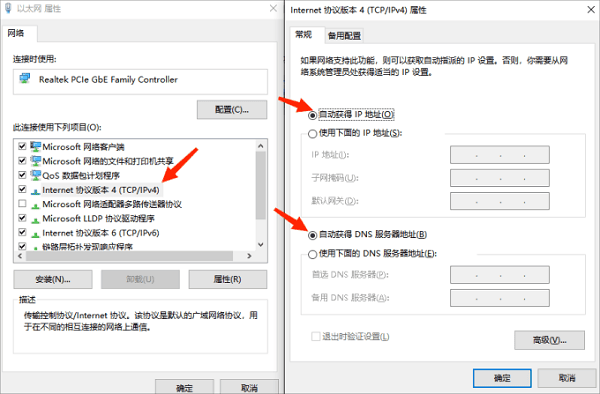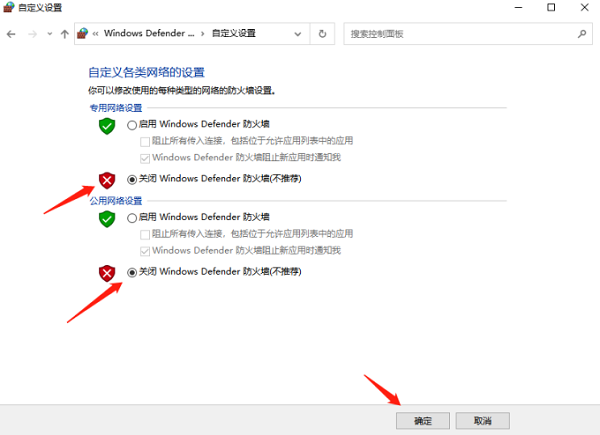电脑网络连接正常但是上不了网怎么办
时间:2025-09-07 | 作者: | 阅读:0电脑网络连接正常但是上不了网怎么办?也许有很多的同学想明白,下面让心愿游戏小编为您解决这个问题吧,跟小编一起来看看吧。
一、更新系统和驱动
确保您的操作系统和网络驱动是最新的,有时候过时的驱动程序会导致网络问题。
1、系统更新:检查并安装所有可用的系统更新。
2、更新网络驱动:访问设备管理器,找到网络适配器,右键点击您的网卡,选择更新驱动程序。或者使用驱动人生自动检测并安装最新驱动。具体操作步骤如下:
①、进入驱动人生的“驱动管理”扫描,软件会列出电脑旧版的驱动,点击“升级驱动”。
②、等待升级成功后,重启电脑后查看电脑是否可以上网了。
二、检查网络设置
首先,确认您的电脑是否正确地连接到了网络。即使网络图标显示已连接,也有可能是错误的连接状态。
1、检查无线网络:如果您使用的是无线网络,请确保已经连接到正确的Wi-Fi网络,并且信号强度良好。
2、有线连接:检查网线是否牢固插入电脑和路由器的相应端口。
三、重置网络设备
有时候,简单的重启可以解决很多网络问题。
1、重启电脑:这是最基本的步骤,有时候问题可能就出在电脑本身。
2、重启路由器:关闭路由器电源,等待一分钟后再开启,等待其完全启动后重新尝试连接。
四、检查IP地址和DNS设置
错误的IP地址配置或DNS问题也可能导致无法上网。
1、获取IP地址自动:确保您的网络设置为自动获取IP地址和DNS服务器地址。在Windows系统中,可以通过“控制面板” > “网络和Internet” > “网络和共享中心” > 选择当前连接 > “属性” > 双击“Internet协议版本4 (TCP/IPv4)”来检查。
2、更换DNS服务器:如果自动获取DNS仍然有问题,可以尝试手动设置为公共DNS,如Google DNS(8.8.8.8和8.8.4.4)或Cloudflare DNS(1.1.1.1)。
五、检查防火墙和安全软件
有时候,过于严格的防火墙设置或安全软件可能会阻止网络访问。
1、暂时禁用防火墙:测试是否是防火墙导致的问题。注意,这一步骤存在安全风险,完成后记得重新启用。
2、检查安全软件设置:查看您的安全软件是否有阻止网络访问的设置,必要时可临时关闭进行测试。
最后:以上是心愿游戏小编为您带来的电脑网络连接正常但是上不了网怎么办?电脑不能上网的解决方法,希望能帮助到小伙伴们,更多相关的文章请关注本站。
来源:https://www.160.com/article/6042.html
免责声明:文中图文均来自网络,如有侵权请联系删除,心愿游戏发布此文仅为传递信息,不代表心愿游戏认同其观点或证实其描述。
相关文章
更多-

- Win10怎么分区
- 时间:2025-12-25
-

- 电脑c盘满了怎么清理
- 时间:2025-12-25
-

- 电脑提示0xc0000719设备未迁移如何解决
- 时间:2025-12-25
-

- 蓝屏代码0x000000f4怎么修复
- 时间:2025-12-24
-

- 该设备已被禁用(代码22)怎么解决
- 时间:2025-12-24
-

- 0x40000015是什么错误
- 时间:2025-12-23
-

- HID
- 时间:2025-12-23
-

- 笔记本无法关机怎么办
- 时间:2025-12-22
精选合集
更多大家都在玩
大家都在看
更多-

- 不结婚网名可爱男生霸气(精选100个)
- 时间:2025-12-25
-
- 青山遮不住第18集剧情介绍
- 时间:2025-12-25
-

- 轩辕传奇碧海之祸副本怎么攻略 通关要点有什么
- 时间:2025-12-25
-
- 火焰纹章Engage外传玩法攻略 解锁条件与丰富奖励全解析
- 时间:2025-12-25
-
- 《暗黑破坏神-不朽》×《魔兽世界》联动开启-哀伤之颅与传奇时装回归
- 时间:2025-12-25
-
- 青山遮不住第17集剧情介绍
- 时间:2025-12-25
-

- 暗语搞笑网名大全男生(精选100个)
- 时间:2025-12-25
-
- 青山遮不住第16集剧情介绍
- 时间:2025-12-25